W przypadku korzystania z systemu Windows 10 konto użytkownika zarządzane przez komputer jest ustawione jako użytkownik domyślny. Dzieje się to automatycznie podczas uruchamiania komputera z systemem Windows 10. Chociaż jest to normalne, wiele razy możesz skonfigurować oddzielny profil użytkownika i z jakiegoś powodu komputer automatycznie uruchamia się z nowym profilem.
Może to być denerwujące, ponieważ nie chciałeś, aby było to domyślne konto użytkownika na pierwszym miejscu. A teraz chcesz zmienić domyślnego użytkownika podczas uruchamiania komputera z systemem Windows 10 na oryginalnego. Alternatywnie możesz również zmienić system, aby uruchamiał się za pomocą konta lokalnego zamiast konta administratora.
Dobrą rzeczą jest to, że można to zrobić całkiem łatwo. Zobaczmy, jak zmienić domyślnego użytkownika podczas uruchamiania w systemie Windows 10.
Rozwiązanie 1: Za pośrednictwem panelu sterowania Control
Przede wszystkim Sprawdź ustawienia hasła w netplwiz
1. Szukaj netplwiz w polu wyszukiwania systemu Windows 10.
2. Kliknij netplwiz by go otworzyć.
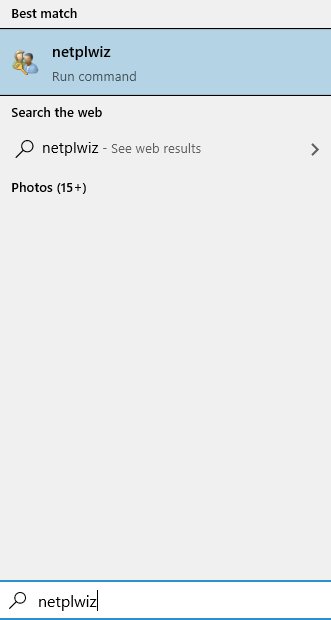
3. Teraz upewnij się, że Użytkownik musi wprowadzić nazwę użytkownika i hasło, aby korzystać z tego komputera sprawdzone.
Jeśli nie, wybierz go.
Zauważ, że jeśli jest już wybrany, po prostu usuń zaznaczenie raz, a następnie sprawdź ponownie i wprowadź hasło, jeśli zostaniesz o to poproszony.

4. Teraz wróć do użytkownika, klikając przycisk Start, a następnie klikając ikonę profilu użytkownika, którą chcesz ustawić jako domyślną.
5. Zaloguj się za pomocą hasła do tego konta na ekranie logowania.
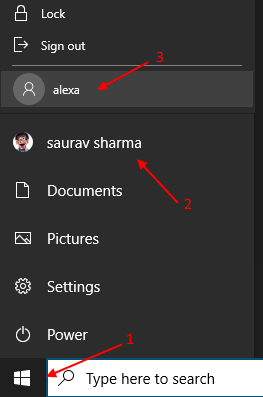
6. Teraz otwarte netplwiz ponownie, wyszukując w polu wyszukiwania systemu Windows 10.
7. Teraz odznacz Użytkownik musi wprowadzić nazwę użytkownika i hasło, aby korzystać z tego komputera.
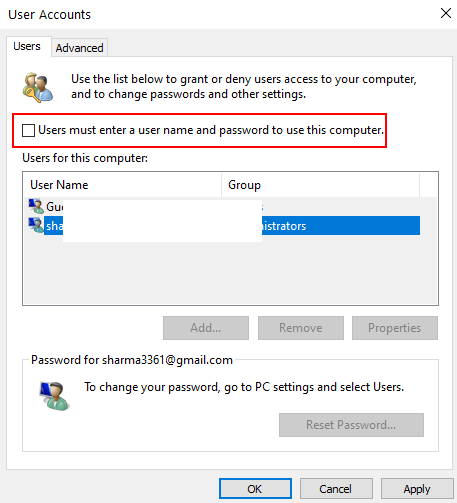
Teraz idź dalej i normalnie zamknij komputer. Teraz za każdym razem, gdy ponownie uruchomisz komputer, domyślnie rozpocznie się od tego konta.
Domyślnie Windows zapamięta ostatniego zalogowanego użytkownika i uczyni go domyślnym przy starcie.
Jeszcze jedną rzeczą jest to, że musisz mieć konto lokalne lub więcej niż jedno konto, aby zmienić domyślnego użytkownika podczas uruchamiania. Jeśli masz tylko jednego użytkownika, przejdź do Ustawienia > Konta > Rodzina i inni użytkownicy i dodaj konto lokalne tam pierwszy.
Musisz jednak pamiętać, że logując się za pomocą konta lokalnego, nie zobaczysz spersonalizowanych ustawień, które miałeś na koncie Microsoft.
Uwaga: - Możesz ponownie włączyć logowanie hasłem, logując się na konto lokalne i zaznaczając opcję użytkownik musi wejść opcja.


